
เนื้อหา
หากคุณต้องการให้ PS4 เป็นรุ่นล่าสุดอยู่ตลอดเวลา แต่ขี้เกียจเกินไปที่จะดาวน์โหลดการอัปเดตใหม่ด้วยตัวเองนี่คือวิธีการเปิดใช้งานการอัปเดตอัตโนมัติ
การอัปเดตอัตโนมัติของ PS4 นั้นสะดวกมากเพราะคุณไม่ต้องรอการอัปเดตที่จะติดตั้งเมื่อคุณเปิดเครื่อง PS4 โดยเฉพาะอย่างยิ่งเนื่องจากเป็นสิ่งสุดท้ายที่คุณต้องการหลังจากเปิด PS4 มันอาจจะเป็นนักฆ่าอารมณ์ที่ยิ่งใหญ่เมื่อคุณเริ่มเกมเพื่อรู้ว่าการอัพเดทต้องติดตั้งก่อน
นี่คือที่การอัปเดตอัตโนมัติสามารถทำได้ดีจริงๆ ด้วยการเปิดใช้งานการอัปเดตอัตโนมัติในการตั้งค่าและทำให้ PS4 ของคุณอยู่ในโหมดสแตนด์บายทุกครั้งที่คุณไม่ได้เล่นเกมการอัปเดตจะดาวน์โหลดโดยอัตโนมัติในพื้นหลังเพื่อที่คุณจะได้ไม่ยุ่งกับมันในช่วงเวลาเล่นเกม
อย่างไรก็ตามเพื่อให้การอัปเดตอัตโนมัติทำงานได้มีสองสิ่งที่คุณจะต้องเปลี่ยนในการตั้งค่า PS4 เพื่อให้สามารถใช้งานได้ แต่มันง่ายมากที่จะทำและด้วยความช่วยเหลือของเราควรใช้เวลาสองสามนาที มากที่สุด
ต่อไปนี้เป็นวิธีเปิดการอัปเดตอัตโนมัติ PS4
การเปิดใช้งาน PS4 Automatic Updates
มีการตั้งค่าสองสามอย่างที่คุณต้องการให้แน่ใจว่าเปิดใช้งานเพื่อรับการอัปเดตอัตโนมัติที่ทำงานบน PS4 ของคุณ
ในการเริ่มต้นให้ไปที่เมนูการตั้งค่าโดยกดปุ่ม D-pad บนหน้าจอหลักแล้วเลื่อนไปที่ การตั้งค่า.
จากนั้นเลื่อนลงและเลือก ประหยัดพลังงานการตั้งค่า ในรายการ
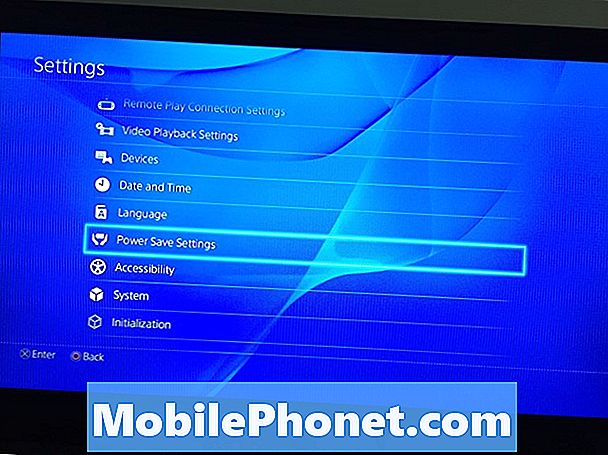
จากนั้นเลือก ตั้งค่าฟังก์ชั่นที่ใช้งานได้ในโหมดพักผ่อน.
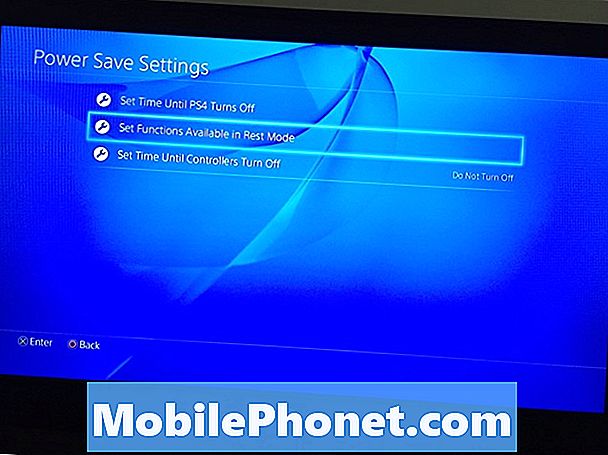
ตัวเลือกที่คุณต้องการตรวจสอบให้แน่ใจคือ เชื่อมต่อกับอินเทอร์เน็ต. สิ่งนี้จะช่วยให้ PS4 ของคุณเชื่อมต่ออินเทอร์เน็ตในขณะที่อยู่ในโหมดเตรียมพร้อม / พัก

ถัดไปกลับไปที่หน้าการตั้งค่าหลักที่คุณเลือกการตั้งค่าประหยัดพลังงาน แต่คุณจะเลือก ระบบซึ่งลดลงสองครั้งจากการตั้งค่าการประหยัดพลังงาน
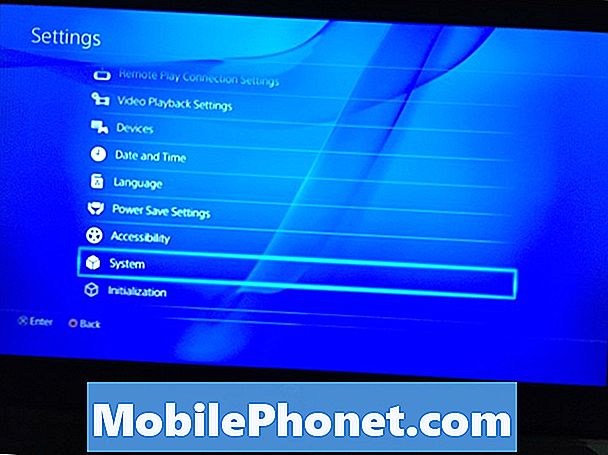
เลือก ดาวน์โหลดและอัพโหลดอัตโนมัติ.
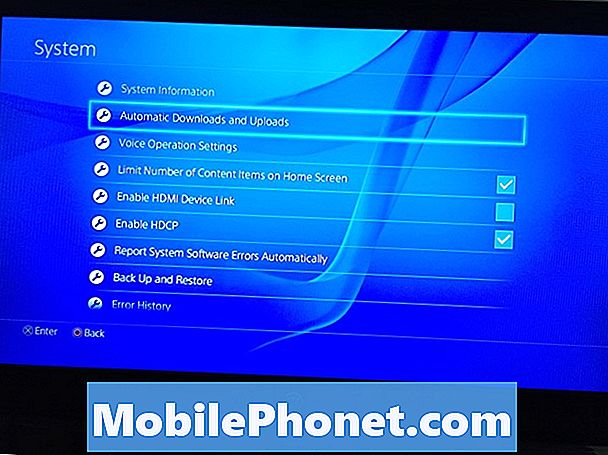
คุณจะเห็นหลายตัวเลือกในรายการที่นี่ สิ่งที่สำคัญคือ ไฟล์อัพเดตซอฟต์แวร์ระบบ, ติดตั้งโดยอัตโนมัติและ ไฟล์อัพเดทแอพพลิเคชั่น.
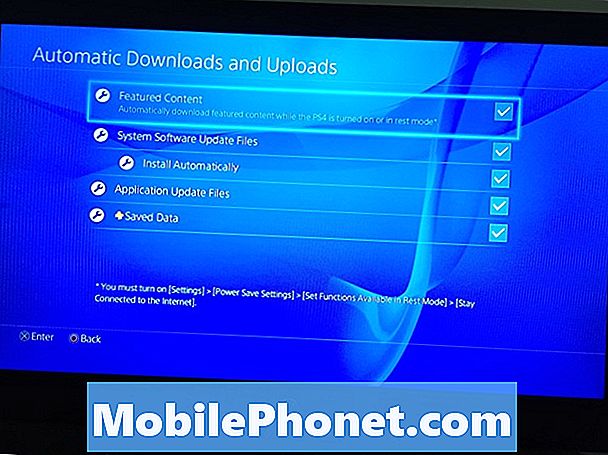
ไฟล์อัพเดตซอฟต์แวร์ระบบ อ้างถึงการอัปเดตระบบจาก Sony และทำเครื่องหมายไว้ข้างๆ ติดตั้งโดยอัตโนมัติ จะมีการติดตั้งหลังจากดาวน์โหลดแล้วแม้ว่า PS4 ของคุณจะอยู่ในโหมดเตรียมพร้อม / พัก ไฟล์อัพเดทแอพพลิเคชั่น อ้างถึงเกมและแอพพลิเคชั่นอื่น ๆ ที่คุณติดตั้งดังนั้นหากมีการอัพเดทสำหรับแอพพลิเคชั่นมันจะทำการดาวน์โหลดโดยอัตโนมัติในขณะที่อยู่ในโหมดเตรียมพร้อม / พัก แต่สามารถติดตั้งได้โดยเปิดคอนโซล
ขั้นตอนสุดท้ายคือตรวจสอบให้แน่ใจว่าเมื่อคุณเล่นเกมในตอนเย็นเสร็จแล้วคุณวาง PS4 ในโหมดเตรียมพร้อม / พัก คุณสามารถทำได้โดยการกดปุ่ม PS บนคอนโทรลเลอร์ของคุณค้างไว้แล้วเลือก เข้าสู่โหมดสแตนด์บาย. คอนโซลจะปิดตัวลงเป็นหลัก แต่จะยังคงมีบางสิ่งที่ทำงานอยู่เบื้องหลังในกรณีที่การอัปเดตจำเป็นต้องดาวน์โหลดและติดตั้งโดยอัตโนมัติ
นอกจากนี้โหมดสแตนด์บายยังช่วยให้คอนโซลสามารถสำรองพลังงานได้เร็วขึ้นเมื่อคุณต้องการเล่นเกมอีกครั้ง
แน่นอนว่ายังมีเคล็ดลับ PS4 อื่น ๆ ที่คุณควรรู้รวมถึงวิธีถ่ายโอนภาพหน้าจอไปยังคอมพิวเตอร์ของคุณโดยใช้แฟลชไดรฟ์ USB มันเป็นกระบวนการที่ง่ายและรวดเร็วที่ไม่ได้เป็นเรื่องง่ายเหมือนกับการแชร์ใน Facebook หรือ Twitter แต่จะทำให้งานเสร็จ
นอกจากนี้คุณยังสามารถปรับแต่งการควบคุม PS4 และทำการแมปเกือบทุกปุ่มบนคอนโทรลเลอร์ PS4 เพื่อทำหน้าที่เป็นปุ่มอื่น ส่วนใหญ่เป็นเพียงประโยชน์สำหรับนักเล่นเกมที่พิการ แต่มีคนอีกไม่กี่คนที่สามารถใช้ประโยชน์จากสิ่งนี้ได้อย่างแน่นอน


